기글 하드웨어 사용기 게시판


바로 TotalFinder라는 어플입니다. 맥은 파일관리를 Finder라는 것으로 관리하는데 요게 참 윈도우보다 기능이 후진 것도 있고 좋은 것도 있고 애증의 물건입니다. 좋은 점을 들자면 대용량 전송시에 오류가 적고 실패율도 낮고 속도도 빠릅니다. 그리고 아무리 많은 파일을 열어도 크래쉬율이 현저히 낮습니다. 안 좋은 점은 휴지통 복원기능도 제대로 없고, 주소창을 제대로 띄워주지 않아서 일일이 뒤로가기로 많은 것을 해결해야 된다는 점, 그리고 압축파일을 풀때 인코딩이 요상하게 되어있으면 ㅈㅈ쳐야 된다는 점 등이 있겠네요.
그런데 요 TotalFinder는 이걸 보완하는 최고의 물건입니다. 바로 크롬처럼 탭브라우징을 가능하게 해주거든요. 윈도우도 QTTabbar같은 게 있지만 완성도도 떨어지고 오류율이 높고 특정 프로그램과 충돌이 잘 일어납니다. TotalFinder도 가끔 죽지만 죽어도 탭을 기억하고 있어서 재실행하면 별로 상관은 없습니다.

이 녀석의 가장 멋진 점은 듀얼모드를 제공한다는 점입니다. 커맨드+U를 누르면 두 탭이 합쳐지면서 파일관리가 아주 용이해지는 모드로 바뀝니다. 토렌트로 다운받아서 일일히 드래그하기 귀찮던 저에게 신세계를 부여한거죠!

애드온이기 때문에 이렇게 환경설정 옆에 슬쩍 붙어있습니다. 붙박이창 기능은 그다지 써본적은 없는 듯 해요. 전 항상 화면분할을 요렇게 해놓고 살거든요.

그다지 쓸모는 없는 기능..

저의 평소 컴퓨팅 환경입니다. 화면을 네개로 분할하여 1번이 메인화면 2번은 VMWARE로 윈도우를 구동하고(어차피 suspend 모드를 깨우는 거라 4초면 구동되서 평소에는 꺼놓습니다...괜히 코어만 한개 잡아먹고 말이죠) 3번은 아이튠즈, 4번은 메일을 등록해놓습니다.
윈도우쓰다가 맥을 쓰면서 좋았던 점은 멀티태스킹 시에 안정성이 굉장히 높다는 점과 램관리가 아주 끝내준다는 것입니다. 위의 어플들은 대부분 시작프로그램에 등록해놓고 쓰는 거라 컴퓨터를 키면 번개같이 샤샤삭 모두 켜집니다. 문서작업을 하기 시작하면 아주 난리가 나는데 한글문서를 20~30개를 띄워놓고 살기도 합니다. 보통은 이렇게 해놓을 경우에는 특정 문서를 찾기가 굉장히 힘든데 이렇게 해놓으면 찾기가 상당히 수월해지죠. 윈7 에어로는 3D효과를 내세우지만 오히려 이 경우에는 2D의 승리라 할 수 있겠습니다.

그리고 램관리가 아주 특이한데, OS자체가 램에 여유공간을 굉장히 적게 두는 편입니다. 8기가 램인데도 불구하고 여유공간은 2.5기가에 불구한 걸 볼 수 있죠(딱히 이상한 거 구동한 거 아니고 아이들 상태입니다). 그렇다고 해서 램을 이렇게 다 잡아먹는 건 아니고 사용자의 현재 여유 램 용량에 따라서 가변적으로 램소모를 합니다. 저 와이어드라는 공간이 일종의 캐시파일 저장소 역할을 해줘서 어플 구동시에 빠른 구동을 보장하게 됩니다. 비활성 공간도 일조하고요. 그래서 램을 늘리면 갑자기 체감성능이 팍팍 올라가는 걸 느낄 수 있죠. 덕분에 쓷 체감업글이 적습니다... 사진작업을 크게 하지 않으므로 8기가부터는 그다지 쓸모없는 것 같아서 8기가에 만족하고 있습니다.

다음에는 요 iStudiez Pro라는 걸 소개해볼게요~ 아이패드 산 목적의 절반은 이것에 있다고 해도 과언이 아닐 듯.




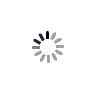


윈도도 비스타 이후부터는 정책이 그런 쪽으로 바뀌었구요. 그래서 비스타 이후에서는 램을 올리면 올릴수록 성능이 비약적으로 상승하죠...